Cadence Allegro Si
Cadence应用如何在allegro中使用skill

Cadence应⽤如何在allegro中使⽤skillCadence软件应⽤:如何在Allegro中执⾏SkillHow to Perform Skills in Allegro ToolsDoc Scope : Allegro SkillDoc Number : SFTEC11005Author : Daniel ZhongCreate Date : 2011-11-09Rev : 1.00⽬录1Skill简介 (3)2在Allegro命令⾏中加载和调⽤Skill (3)2.1命令⾏加载Skill (3)2.2命令⾏调⽤Skill (4)3在Allegro启动时加载Skill (5)3.1allegro.ilinit⽂件 (5)3.2编辑allegro.ilinit (7)4在Allegro菜单栏上调⽤Skill (8)4.1Allegro系列⼯具的菜单⽂件(.men) (8)4.2菜单⽂件搜索路径 (10)4.3定制菜单 (11)1Skill简介Skill是Allegro软件⼆次开发的接⼝,⽤此语⾔编译的⽂件可以在Allegro中载⼊和调⽤。
我们可以通过编写不同的Skill程序⽂件,在Allegro⼯具中实现各种原有命令不能实现或不⽅便实现的功能。
Skill语⾔的语法结构和C++语⾔类似,⼯程师如果有⼀定C语⾔编程基础,使⽤Skill语⾔时就会很⽅便了。
对于Skill程序的⽤户,不需要对Skill语⾔有过多的了解,只需要知道如何在Allegro中加载和调⽤Skill即可,本⽂就是介绍了如何加载和调⽤Skill,可以采⽤两种⽅式:■在Allegro命令⾏中加载和调⽤■在Allegro启动⾃动加载,在Allegro菜单上调⽤2在Allegro命令⾏中加载和调⽤Skill本章介绍如何在Allegro命令⾏中加载和调⽤Skill,分为以下两个⼩节:■命令⾏加载Skill■命令⾏调⽤Skill2.1命令⾏加载Skill以本站资源下载中的⼀个skill程序clinecut.il为例,将此⽂件移动或复制allegro设计⽂件(.brd)所在⽬录。
Allegro_信号与电源完整性

• Cadence Allegro PCB SI L, XL, and GXL • Cadence OrCAD Signal Explorer
优点
•减少设计高速互联所需的时间 一次性成功的可能性 •缩短建立最优约束所需的时间 束驱动的PCB设计流程 •通过参数扫描分析提高产品性能 •通过使用Allegro PCB PI Option XL设计 PCB电源网络降低最终产品的单位成本 •通过高级仿真技术消除了MultiGigabit高速串行传输设计用物理原型进 行多次验证的过程 •使用S参数和单个或耦合过孔模型实现 快速的MGH信号分析 期 •提高产品质量 成本和性能 从而缩短设计周 实现约 并提高
宏模型
宏模型让工程师更快更精确地对MGH驱 动器和接收器进行建模和仿真 比起
道分析仿真结果
见图
系统设计用户可以迅速的为复杂的驱动 器或接收器建立实用设置 tap 设置
ห้องสมุดไป่ตู้
晶体管级仿真 其仿真速度可以提高0到 00倍 见图
设计师可以在几秒钟内得到特定拓扑的 最优设置 可以节约数周的仿真时间 用 户可以在激励中加入确定或随机抖动,临
Allegro PCB SI搭配基于SPICE的仿真器 包含了一种强大的宏模型功能 将传统的 基于SPICE的结构建模与行为建模的速度 优势结合 内嵌的场分析工具可以对趋肤 效应 邻近/拥挤效应 回路阻抗和频域介 电常数建模 强大的建模语言对I/O缓冲器 的建模提供了扩展IBIS模型的应用功能 并且支持有损耦合的频变传输线模型 可 以精确预测PCB网络的分布式行为 图2 模型 无源互连的任何一部分都可以通过拓扑管理器在SigWave中被绘制为S参数 S参数与其他互联拓扑模型互联结 见图 legro PCB SI可以通过源同步总线中不同 信号的用户定义的derating table为用户 提供计算建立和保持时间容限的方法 见图
基于Cadence_Allegro的高速PCB设计信号完整性分析与仿真
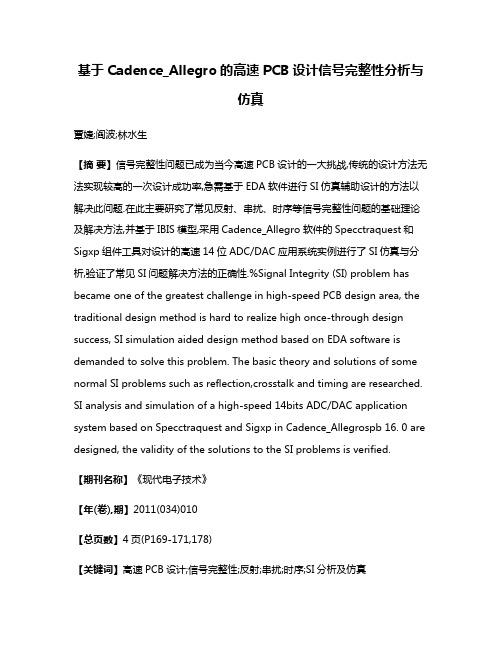
基于Cadence_Allegro的高速PCB设计信号完整性分析与仿真覃婕;阎波;林水生【摘要】信号完整性问题已成为当今高速PCB设计的一大挑战,传统的设计方法无法实现较高的一次设计成功率,急需基于EDA软件进行SI仿真辅助设计的方法以解决此问题.在此主要研究了常见反射、串扰、时序等信号完整性问题的基础理论及解决方法,并基于IBIS模型,采用Cadence_Allegro软件的Specctraquest和Sigxp组件工具对设计的高速14位ADC/DAC应用系统实例进行了SI仿真与分析,验证了常见SI问题解决方法的正确性.%Signal Integrity (SI) problem has became one of the greatest challenge in high-speed PCB design area, the traditional design method is hard to realize high once-through design success, SI simulation aided design method based on EDA software is demanded to solve this problem. The basic theory and solutions of some normal SI problems such as reflection,crosstalk and timing are researched. SI analysis and simulation of a high-speed 14bits ADC/DAC application system based on Specctraquest and Sigxp in Cadence_Allegrospb 16. 0 are designed, the validity of the solutions to the SI problems is verified.【期刊名称】《现代电子技术》【年(卷),期】2011(034)010【总页数】4页(P169-171,178)【关键词】高速PCB设计;信号完整性;反射;串扰;时序;SI分析及仿真【作者】覃婕;阎波;林水生【作者单位】电子科技大学通信与信息工程学院,四川成都,611731;电子科技大学通信与信息工程学院,四川成都,611731;电子科技大学通信与信息工程学院,四川成都,611731【正文语种】中文【中图分类】TN919-340 引言随着半导体工艺的迅猛发展以及人们对信息高速化、宽带化的需求,高速PCB 设计已经成为电子产品研制的一个重要环节,信号完整性( Signal Integrity,SI)问题(包括反射、串扰、定时等)也逐渐发展成为高速PCB设计中难以避免的难题,若不能较好地解决信号完整性设计问题,将有可能造成高速PCB设计的致命错误,浪费财力物力,延长开发周期,降低生产效率。
cadence Allegro16.3约束规则

约束规则设置约束管理器是一个交叉的平台,以工作簿和工作表的形式在 Cadence PCB设计流程中用于管理所有工具的高速电子约束。
可以使用约束管理器和SigXplorer Expert 开发电路的拓扑并得出电子约束,可以包含定制约束、定制测量和定制激励。
所谓约束就是用户定义的限制条件,当在板上走线和放置元件时会遵守这些约束。
电子约束(ECSets)就是限制PCB 上与电行为有关的对象,比如可以设置某个网络最大传输延迟为2ns。
以下图为一约束设置窗口。
一、说明先解释一下约束的类型以及约束中用到的简写名词,如下图所示:由众多nets或者buses、differential pairs、Xnet所组成的类,可对其赋予相似的约束。
如下图所示。
2、NCC(Net Class-Class)一般用在约束组与组之间的间距的时候使用,如下图。
3、DPr(Differential Pairs)差分对一组差分对一般由两条Xnet或者net以差分走线的方式组成,如下图。
差分对的形成有两种方式:一是由模型指定的差分对,再者就是由用户自己定义的差分对。
•模型定义的差分对:可以在器件信号模型中指定差分对,可以使用PCB Design,PCB SI,SigXplores 来将模型指定给相应的元件。
•用户定义的差分对:可以在约束管理器中 Net 一级的对象中创建差分对,可以灵活的更改差分对命名和更改差分对成员,但是没有模型指定差分对的精确性。
以下是设置差分对规则时,需要赋予约束的项。
针对以上约束中用到的一些约束点进行解释说明:差分对的worksheets包含5个主要的约束目录:(1)Pin Delay此值指一对网络之间管脚封装上的延迟,单位是时间ns 或者长度mil。
(2) 不耦合长度(Uncoupled Length)不耦合长度约束是用来限制差分对的一对网络之间的不匹配长度。
若“gather control”设置为ignore,则实际不不耦合长度不包括两个驱动和接收之间的耦合带之外的长度。
Cadence orcad Allegro spb 区别
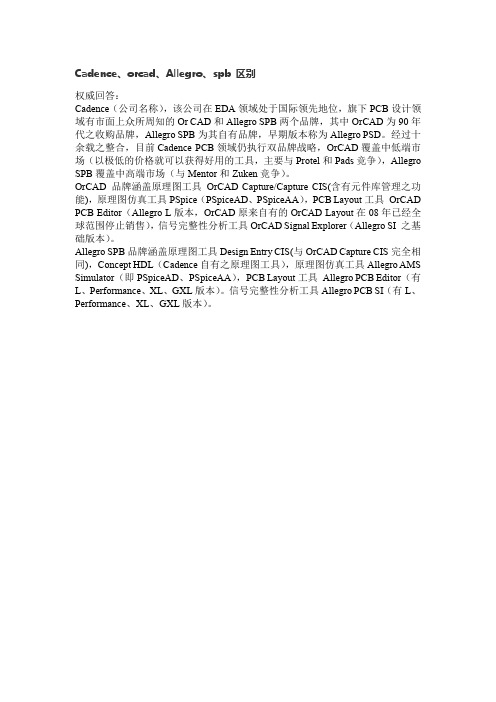
Cadence、orcad、Allegro、spb 区别
权威回答:
Cadence(公司名称),该公司在EDA领域处于国际领先地位,旗下PCB设计领域有市面上众所周知的Or CAD和Allegro SPB两个品牌,其中OrCAD为90年代之收购品牌,Allegro SPB为其自有品牌,早期版本称为Allegro PSD。
经过十余载之整合,目前Cadence PCB领域仍执行双品牌战略,OrCAD覆盖中低端市场(以极低的价格就可以获得好用的工具,主要与Protel和Pads竞争),Allegro SPB覆盖中高端市场(与Mentor和Zuken竞争)。
OrCAD品牌涵盖原理图工具OrCAD Capture/Capture CIS(含有元件库管理之功能),原理图仿真工具PSpice(PSpiceAD、PSpiceAA),PCB Layout工具OrCAD PCB Editor(Allegro L版本,OrCAD原来自有的OrCAD Layout在08年已经全球范围停止销售),信号完整性分析工具OrCAD Signal Explorer(Allegro SI 之基础版本)。
Allegro SPB品牌涵盖原理图工具Design Entry CIS(与OrCAD Capture CIS完全相同),Concept HDL(Cadence自有之原理图工具),原理图仿真工具Allegro AMS Simulator(即PSpiceAD、PSpiceAA),PCB Layout工具Allegro PCB Editor(有L、Performance、XL、GXL版本)。
信号完整性分析工具Allegro PCB SI(有L、Performance、XL、GXL版本)。
Cadence Allegro中文培训教材(可编辑)
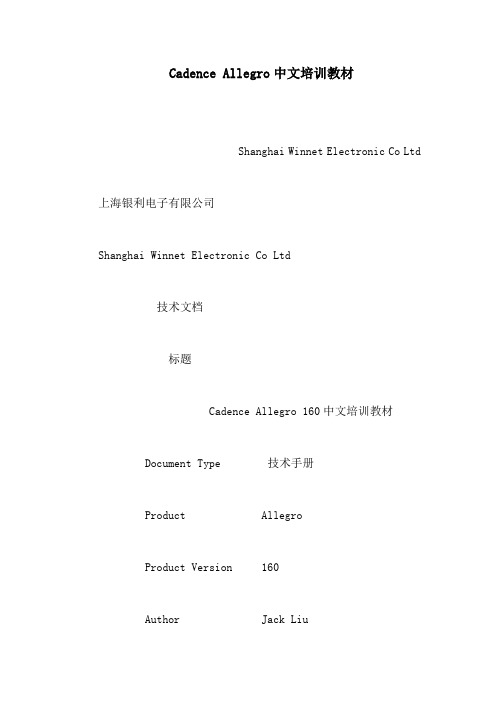
Cadence Allegro中文培训教材Shanghai Winnet Electronic Co Ltd 上海银利电子有限公司Shanghai Winnet Electronic Co Ltd技术文档标题Cadence Allegro 160中文培训教材Document Type 技术手册Product AllegroProduct Version 160Author Jack LiuCreate Date comRemarkShanghai Winnet Electronic Co LtdHttpcomcn1 90Shanghai Winnet Electronic Co Ltd第一章 Allegro 的用户界面本章的主要内容介绍Cadence 公司的Allegro 印刷电路板布线系统软件的用户界面通过本章学习可以对 Allegro 的工作界面有了大致的了解同时也能体现出 Allegro PCB Editor 的强大功能11程序的启动单击除了以上Allegro 主程序我们还会常用到以下几个常用工具Pad DesignerPadstack EditorDB doctorPADS TranslatorPCB Editor toSPECCTRAPad Designer 的作用是建立和修改Pad 具体会在下面章节中讲到DB doctor 的作用有三个 1板子 Data-base 的检查2板子 Data-base 的修复3更新板子上的 DRCPADS Translator 的作用是把PADS 格式的 PCB 板直接读进Allegro 中PCB Editor to SPECCTRA 的作用是把Allegro 中的设计数据自动传递到SPECCTRA 自动布线器中支持的文件为 brd mcm mdd psm dra pad and sav database2 90Shanghai Winnet Electronic Co Ltd12 Cadence Allegro 产品模块介绍Cadence PCB设计工具包括OrCAD和SPB两个系列其PCBlayout均采用AllegroAllegro 有以下 4 个版本用户可以根据自己的设计层次需求购买不同版本的Allegro 开发平台主要功能差别见下表Allegro PCB Design GXL 最高端的产品对于高速高密度PCB 设计的完整高性能设计工具包括高速信号线的电气物理特性的设定和协同设计功能Allegro PCB Design XL 没有高速信号的电气设定其他功能与 AllegroPCB Design GXL 相同Allegro PCB Performance option 和 Allegro PCB Design L 功能相同包含复杂设计规则如route to lengthparallelismdifferential pairsAllegro PCB Design L 完整的 PCB设计工具没有高速信号线特性设定不能用 skill如果用户购买有不同版本的 Allegro 开发平台在开启该平台时会弹出如下对话框选择所要使用的版本当选择后启动产品时在以后打开系统时会直接进入上次所选用的Allegro 开发平台若想在使用过程中更改产品你可以在点击菜单 File 下面的 Change Editor在出现上面对话框时选择所需产品3 90Shanghai Winnet Electronic Co Ltd13 Allegro 常用文件类型的介绍Allegro 根据不同性质功能的文件类型保存不同的文件后缀主要的类型可以参照下表文件后缀名文件类型brd 普通的电路板文件dra Symbols或Pad的可编辑保存文件pad Padstack文件在做symbols时可以直接调用psm Library文件存一般元件package part symbolsosm Library文件存格式化 symbolsbsm Library文件存机构 symbolsfsm Library文件存flash symbolsssm Library文件存shape symbolsmdd Library文件存module definition tap 输出的包含NC drill数据的文件scr Script 和macro 文件art 输出的底片文件log 输出的一些临时信息文件txt 普通文字档文件color View层面切换文件14 Allegro 的目录结构Allegro 的文件目录可以分为两部分安装路径工作路径安装路径系统默认的安装路径为C\Cadence\OrCAD在安装时用户可以根据自己随意更改安装路径工作路径系统默认的工作路径为C\ OrCAD _DATA 在安装时建议用户把工作路径设在非系统盘上如D\WORK 之类的4 90Shanghai Winnet Electronic Co Ltd工作路径设定与更改因为Allegro 在打开文件时有一个工作目录它做的所以动作都会以当前工作目录为基准如保存当前文件输出产生的各类文件所以我们在新建文件或者打开文件时就要将 Change Directory 打勾这样在保存或输出时才会存在正确的路径上15 电路板的预览功能Allegro 具有板子预览功能在打开对话框的右下角有两个按钮预览电路板的参数预览电路板的框架5 90Shanghai Winnet Electronic Co Ltd16 Allegro 的工作界面Cadence Allegro 的工作界面与之前版本相比有了较大的变化添加了Cadence 商标美化了工具栏图标扩展了工作区域面积从图中就可以了解Allegro 的整个工作界面和环境工具栏菜单栏标题栏控制面板工作区命令窗口状态栏视窗1标题栏显示当前所选择的Allegro 开发平台设计名称和工作路径2 菜单栏设计所需要的Allegro 功能命令大部分都可以在菜单里找到3 工具栏如下图所示可以分为图中的几个区块File Edit View Setup DisplayAppmode Shape Dimension ManufacturePlace Route Add Misc6 90Shanghai Winnet Electronic Co Ltd用户可以根据自己需要自行定制工具菜单点击View 〉Customization 〉Toolbar弹出如下窗体用户可以点击选择需要的工具块如打勾 File 左边的方框就在工具栏出现 File 工具块如下图取消打勾 File 工具块就在工具栏消失其它的也一样设置如果需要添加某个命令的图标只要在右边窗体的Commands 下面的Buttons的工具图标往工具栏上拉就可以用户也可以通过 New 新建自己的工具块然后通过上面的拖拉方式把自己想要的拉到那工具块里就可以了7 90Shanghai Winnet Electronic Co Ltd4 控制面板对于控制面板在 160 版本中进行了较大的改进控制面板在平时不用时会自动收缩使工作区域最大化Options Folder Tab 根据使用命令的不同而显示不同细节设定执行命令后Options的相关参数就显示当前命令的有关设置下面图示了几个常用功能的 Options 窗体具体每个功能的使用可以参考目录Copy Z-Copy8 90Shanghai Winnet Electronic Co LtdAdd Connect Add TextFind Folder Tab Find Filter 寻找或者选择的物件Find 也是体现 Allegro 功能强大的地方通过 Find 可以更容易选中你想要选择的东西整个Find 窗体可以分为上下两部分上面是一个Filter 滤镜作用是在点选板子上的 Element 板子上的所有成份物件时可以过滤你不想要的类型使更容易选中想要的 Element 下面按Element 名称查找Design Object Find Filter上面的 All On 是选中所有复选框All Off 是取消所有选中Find By Name查找类型按Name 查找还是从文件中查找输入 Name 或文件名下面详细介绍◆ Visibility9 90Shanghai Winnet Electronic Co LtdVisibility层面开关控制Views快速切换层面通过下拉菜单可以快速切换想要打开个关闭的层面下拉菜单可分为三部分1Last View Show 最后一次执行的层面2File Show 自己保存的color文件操作步骤首先通过点击自己选择要打开的层面然后执行菜单View Color View Save出现左边的窗体在 Save view 右边文本框中输入保存的文件名在下面选择 Complete 点击 save 就可以了所存文档为color目录为当前工作目录在 Views 的下拉菜单里就多了个 top 以后就可以直接点击 top 快速切换了5 工作区创建和编辑PCB 的工作区域6 命令窗口显示目前使用的命令的相关信息并可以输入命令并执行如下图所示10 90Shanghai Winnet Electronic Co Ltd7 状态栏显示正在执行的命令的名称鼠标的位置17 鼠标按钮鼠标按键的主要功能可以见下表两键鼠标三键鼠标按键功能左键LMB 左键LMB 选取命令或区域右键RMB 右键RMB 下拉目前命令的Pop-Up Menu显示右键相关命令或者执行stork 动作Shift+右键中滚轮键移动和缩放画面ShiftRMB CMB18 控制画面的缩放菜单 View Zoom 也可以直接点击工具栏上小相应图标Zoom In放大Zoom Out缩小Zoom Points放大两点之间的工作区Zoom Fit以board outline为界放大于整个工作区但不超出工作区Zoom Previous工作区域跳回之前的大小Refresh刷新工作区域Zoom World以Drawing Extents的size至于工作区内Zoom Center工作区域依一个xy值至于中央11 90Shanghai Winnet Electronic Co Ltd19 Getting Help 另外按住中键滚轮不放然后移动鼠标可以移动画面滚动鼠标滚轮可以实现显示区域的缩放19 Getting Help在使用 Allegro 如果遇到问题可以有以下几个方式得到帮助WinHelp使用过程中按F1 或查找手册电话咨询Source Line servicehttpsourcecomhttpcomCRC 0800-241-25612 90Shanghai Winnet Electronic Co Ltd第二章设定 Allegro 的工作环境本章主要内容介绍 Allegro 工作环境的设定21 设定绘图参数Cadence Allegro 160 版本将设计参数设置做了较大幅度的调整常用的设计参数集中在同一个控制界面新的参数设定界面包含 DisplayDesignTextShapeRoute 和 Manufacturing Applications1 点击菜单 Setup Design Parameter出现下面窗体点击 Design 选项Size定义设计单位-3User Units 设定单位Mils 10 英寸Inch 英寸Microns 微米Millimeter 毫米Centimeter 厘米Size设定工作区的大小标准 A 11x85B 17x11C 22x17 D 34x22 Other 用户自定义13 90Shanghai Winnet Electronic Co LtdAccuracy 精确度小数点后保留的位数必须在设计的全过程保持一致设置如果使用 Mil 为单位小数点后面位数为0EXTENS 定义工作区域LeftX Lower Y 工作区域左下角的坐标Width Height 工作区域的宽和高MOVE ORIGIN 把当前原点移动到新的坐标若不更改坐标原点的话对于那些以原点为中心的器件封装只能显示一部分与工作区域X Y 分别为移动的相对坐标输入好后系统会自动更改 LeftX Lower Y 的值以达到移动原点的目的Drawing Type 设计类型Type 显示当前文件的类型不能修改Line Lock 走线设置Lock direction走线角度的选择Off 拐角度数任意45 自动拐角45 度90自动拐角90 度Lock mode走线类型的选择Line 直线Arc 圆弧Minimum radius设定走圆弧线时的最小半径Fixed 45 length设定走 45 度线时斜边的固定长度Fixed radius 设定走圆弧线时半径值固定Tangent 设定走圆弧线时以切线方式走弧线Symbol 元件设置Angle 设定旋转角度0360 度Mirror 设定是否旋转至背面Default symbol height 元件的默认高度14 90Shanghai Winnet Electronic Co Ltd2 点击 Display 出现如下窗体设定显示属性Connect point size设定 T 型连接点的尺寸DRC marker size设定 DRC 的显示尺寸Rat T Virtual pin size设定 T 型飞线的尺寸rband count 当放置移动元件时允许显示的网格飞线数目零件 Pin156设 500 效果设 100 效果Ratsnest geometry飞线的走线模式15 90Shanghai Winnet Electronic Co LtdJogged当飞线呈水平或垂直时自动显示有拐角的线段Straight最短的线段Ratsnest Point 设定飞线的点距Closest endpoint显示 EtchPinVia 的最近两点间的距离Pin to pin显示管脚之间最近的距离Display drill holes 显示上锡的孔Display drill hole NormalDisplay non-plated holes显示不上锡的孔Filled pads系统会将 Pin 和 Via 由中空改为填满模式 Filled pads NormalConnect line endcaps显示拐角处的平滑选中不选中Thermal pads显示 NegativeLayer 的PinVia 的散热十字孔Bus rats 如果设定 Bus name 的话它会用特别的方式显示这一组 rats下图所示Bus ratsWaived DRCs设置 DRC 为可接受的16 90Shanghai Winnet Electronic Co LtdGrid On 显示格点SetupGrid设置格点如下图所示Grid On 显示格点Non-Etch 设置非走线层的格点参数All Etch 设置走线层的格点参数Top 设置顶层的格点参数GND 设置地层的格点参数VCC 设置电源层的格点参数Bottom 设置底层的格点参数如果添加一些其他层面还应设置该层的格点参数参数设置说明Spacing x x 轴的格点间距大小Spacing x y 轴的格点间距大小Offset x x 轴的偏移量Offset y y 轴的偏移量3 点击 Text出现如下窗体Justification加 text 时光标所在字体的那边的选择Parameter block 光标大小的设定Markersize所加的 text 的大小的设定Setup Text Sizes设定 Text 大小17 90Shanghai Winnet Electronic Co Ltd22 定义快捷键Cadence 系统是一个比较开放的系统它给用户留了比较多的定制空间为了使用软件更为方便快捷在Allegro中我们可以用alias 或funckey 命令来自行设定快捷键以代替常用的设计命令下面将介绍怎么去设定快捷键以及列出默认的快捷方式1系统默认的快捷方式系统默认的快捷方式见下表Key Command Key CommandF1 Help SF1 Add ConnectF2 Done SF2 GridF3 Oop SF3 Hilite PickF4 Cancel SF4 Dehilite AllF5 Show Element SF5 RedisplayF6 Property Nets SF6SlideF7 Edit Vertex SF7 MoveF8 Zoom Points SF8 availableF9 Zoom Fit SF9 Write tempF10 Zoom In SF10 availableF11 Zoom Out SF11 availableF12 available SF12 available注SF1 为 Shift+F1 其它类推2 快捷键格式alias 然后空格然后按你想定义的快捷键或直接输入然后输入你定义的功能的命令如右图定义 F2 为 Add connect 命令的快捷键快捷键定义可以分为右图 ab c 三部分a 为命令 aliasb 为预定义的快捷键建议大家直接按键取得c 为预定义功能能定义快捷键的功能键为F2~F12 键盘右边的上下左右InsertHome Page Up Delete End Page Down18 90Shanghai Winnet Electronic Co Ltd还有这些功能加上 CtrlAlt ShiftCtrl +Alt Ctrl +ShiftShift+Alt Ctrl+Alt +Shift 切换键的单独和共同的七种组合还有 Ctrl +键盘上的除功能键外的其它键都能设快捷键定义快捷键的 b 部分的具体写法见下表F2~Page PageInsert Delete Home EndF12 up DownF Insert Delter Home End Pgup Pgdown Up Down Left RightCtrl CF CInsert CDelete CHome CEnd CPgup CPgdown CUp CDown CLeft CRightAlt AF AInsertShift SF SInsertCtrl Alt CAF CAInsertCtrlCSF CSInsertShiftShiftASF ASInsertAltCtrlAltShif CASF CASInsertt注意1F1 为系统预定 Help 功能不能定义其它功能2 字母的大小写3定义快捷键步骤要使定义的快捷键产生作用我们有两种方式来定义A 在命令窗口直接定义但这样定义的快捷键只能在当前设计中使用如果重新启动设计时快捷键将会失效命令格式如下alias shortkey Keyboard Commandsfunckey shortkey Keyboard Commands注意A如果直接键入alias 或funckey 命令然后回车系统将会弹出所有快捷键列表这相当于执行Tools- Utilities- AliasesFunction keys 命令Balias 命令不能用来定义字母原因是字母键要用来输入命令行但是funckey 命令可以用来定义单个字母为快捷键它比alias 命令更为强大alias能定义的它都能定义但是字母被定义成某快捷键后该字母就不能用来输入键盘命令了C Allegro 中的所有键盘命令 Keyboard Commands 列表可以通过执行Tools- Utilities- Keyboard Commands 命令来查看这些命令都可以设置成快捷键19 90Shanghai Winnet Electronic Co LtdB 在本地环境变量文件evn 文件中定义这样定义的命令将长期有效例如我们以前在Protel 或PowerPCB 中常用的放大缩小命令就可以如下定义alias Pgdown zoom outalias Pgup zoom in具体步骤如下单击我的电脑单击右键打开系统属性点击高级标签页如下图所示点击环境变量在用户变量查看HOME路径如下图所示20 90Shanghai Winnet Electronic Co Ltd双击我的电脑打开HOME路径找到Pcbenv文件夹如下图注意Pcbenv 文件夹会在设定 User Preference File 后自动产生也就是记录个人修改设定参数的信息文件双击打开Pcbenv文件夹找到env文件如下图所示21 90Shanghai Winnet Electronic Co Ltd用记事本格式打开env文件按照快捷键的格式定义快捷键并保存注意设定的快捷键内容从第二行开始写第一行是source TELENV 要加在的上面否则在下次修改 UserPreference 时系统自动会把下面的内容更新所以定义的快捷键也没了下面是正确的重新启动 Allegro 所自定义的快捷键功能即可使用22 90Shanghai Winnet Electronic Co Ltd23 使用 StrokesStrokes 功能是通过滑动鼠标来产生功能省去了选取菜单或点击工具栏命令的时间使Layout 更快捷使用方法是按住 Ctrl 键然后按住鼠标右键在工作区域内滑动通过划不同路径就可以产生右边表格中的几个不同功能技巧按住 Ctrl 再去按右键滑动鼠标会显得很麻烦可以在User Preferences下设定后直接按右键划鼠标就可以具体操作如下执行菜单 Setup User Preferences 出现窗体在左边的Categories 中选择Input 然后打勾no_dragpopup 右边的方框点击 OK 完成23 90Shanghai Winnet Electronic Co Ltd除了使用系统自带的 Strokes 见右表用户还可以自定义 Strokes Stroke 功能快捷键Copy CtrlCMove ShiftF7Zoom In F10Opps UndoF3Zoom World-Delete -设置 Stroke 的方法如下选择Tools Utilities Stroke Editor弹出如下图所示Stroke 编辑窗口右边一栏为系统已经定义好的 Stroke左边一栏为 Stroke 绘制窗口在左边一栏滑动鼠标右键绘制所需要的图形在下方 Command 栏输入其所代表的命令点击 Add则新设置的 Stroke 出现在右边一栏中如果需要删除先选中右边一栏中不要的Stroke单击鼠标右键选择Delete24 ScriptScript 的功能就像一个录像机可以把你做的动作录制下来然后在你需要重复做录制好动作的时只要回放已录制的动画就可以了合理使用 Script 功能可以省去你不少做重复动作的时间从而提高效率下面介绍 Script 的基本操作24 90Shanghai Winnet Electronic Co Ltd执行菜单 File Script 出现下面窗体Name 输入录制或回放的文件名默认路径为当前的工作路径如果想更改路径的话只要点击 Browse就可以了Macro Record Mode 选择是否要用宏模式录制 Script Library List 出来当前工作目录下和工作环境设置的 Script 目录下的Script点选按 OK 就可以了Record 开始录制 ScriptStop结算录制 ScriptReplay 回放 Script要录制 Script 只要在 Name 框里输入文件名然后点击即可开始录制然后去做想做的动作结束时再次在执行菜单File Script点击就可以了。
Cadence PCB教程(Allegro)
Cadence软件教程(二)(Allegro基础教程)仅供内部学习使用PCB Allegro软件启动如左图示,单击PCB Editor,弹出右下图对话框,作图示选择设置。
3Allegro界面4Allegro界面介绍Allegro软件界面除主菜单,功能图标,主窗口外,还有五个子窗口Command,World View,Options,Find,Visibility。
当鼠标靠近功能图标时,会显示英文功能注释。
Options:当前命令参数;Find:操作对象选项;Visibility:可视层开关;7Visibility层开关在Visibility窗口,Views的下拉菜单中有Gerber参数设置,结合Etch,Via,Pin,可快速显示每层数据信息。
GTA,GBA:装配层;(A ssembly)GTL,GP1,GP2,GBL:电气层;GTO,GBO:丝印层;(O verlayer)GTS,GBS:阻焊层;(S oldermask)GTP,GBP:钢网层;(P astemask)GD1:钻孔层;(D rawing)GM1:拼板外形;(M echanical)如:GTO + TOP(All):TOP层信息。
Views下拉菜单中的view文件是怎么来的?8Display\Color设置层及网络颜色,控制所有层的开关;9由原理图导出网表在ORCAD中打开*.dsn格式原理图(原理图是由电路设计师提供,要求调用标准CIS库设计),依如下图示导出网表,网表默认存放在allegro文件夹中。
10在Allegro中导入网表在成功导出网表后,接下来就是在allegro中导入网表。
打开该*.brd文件,依如下图示操作。
11画PCB外形用线宽为0.1mm的2D Line线在Board Geometry\Outline层绘制。
点图一所示图标,或菜单Add\Line,同时Options作图二示设置,在主窗口点左键绘制(坐标点不好控制),或在Command窗口输入坐标。
Cadenceallegro菜单解释
Cadence allegro菜单解释——file已有 320 次阅读2009-8-16 19:17|个人分类:工作|关键词:Cadence allegro file 菜单解释每一款软件几乎都有File菜单,接下来详细解释一下allegro与其他软件不同的菜单。
new新建PCB文件,点new菜单进入对话框后,drawing type里面包含有9个选项,一般我们如果设计PCB就选择默认第一个board即可。
如果我们要建封装库选package symbol即可,其他7个选项一般很少用,大家可以理解字面意思就可以知道什么意思了。
open打开你所要设计的 PCB文件,或者封装库文件。
recent designs打开你所设计的PCB文件,一般是指近期所设计的或者打开过的PCB文件。
save保存save as另存为,重命名。
importimport 菜单包含许多项,下面详细解释一下我们经常用到的命令。
logic 导入网表,详细介绍在allegro基础教程连载已经有介绍,在此不再详细介绍。
artwork 导入从其他PCB文件导出的.art的文件。
一般很少用词命令。
命令IPF和stream 很少用,略。
DXF 导入结构要素图或者其他DXF的文件。
导入方法如下:点import/DXF后,在弹出的对话框选择,在DXF file里选择你要导入的DXF的路径,DXF units 选择MM,然后勾选use default text table和incremental addition,其他默认即可。
再点edit/view layers弹出对话框,勾选select all,DXF layer filter选择all,即为导入所有层的信息,然后在下面的class里选择board geometry,subclass选择assembly_notes,因为一般导入结构要素图都是导入这一层,然后点ok,进入了点import/DXF后弹出的对话框,然后点import即可将结构要素图导入。
Cadence Allegro封装总结
Cad ence Allegro 封装尺寸总结1、 表贴ICa )焊盘表贴IC 的焊盘取决于四个参数:脚趾长度W ,脚趾宽度Z ,脚趾指尖与芯片中心的距离D ,引脚间距P ,如下图:焊盘尺寸及位置计算:X=W+48 S=D+24 Y=P/2+1,当P<=26mil 时 Y=Z+8,当P>26mil 时b )silkscreen丝印框与引脚内边间距>=10mil ,线宽6mil ,矩形即可。
对于sop 等两侧引脚的封装,长度边界取IC 的非引脚边界即可。
丝印框内靠近第一脚打点标记,丝印框外,第一脚附近打点标记,打点线宽视元件大小而定,合适即可。
对于QFP 和BGA 封装(引脚在芯片底部的封装),一般在丝印框上切角表示第一脚的位置。
c )place bound该区域是为防止元件重叠而设置的,大小可取元件焊盘外边缘以及元件体外侧+20mil 即可,线宽不用设置,矩形即可。
即,沿元件体以及元件焊盘的外侧画一矩形,然后将矩形的长宽分别+20mil 。
d )assembly该区域可比silkscreen 小10mil ,线宽不用设置,矩形即可。
对于外形不规则的器件,assembly 指的是器件体的区域(一般也是矩形),切不可粗略的以一个几乎覆盖整个封装区域的矩形代替。
PS :对于比较确定的封装类型,可应用LP Wizard 来计算详细的焊盘尺寸和位置,再得到焊盘尺寸和位置的同时还会得到silkscreen 和place bound 的相关数据,对于后两个数据,可以采纳,也可以不采纳。
2、通孔ICa)焊盘对于通孔元件,需要设置常规焊盘,热焊盘,阻焊盘,最好把begin层,internal层,bottom 层都设置好上述三种焊盘。
因为顶层和底层也可能是阴片,也可能被作为内层使用。
通孔直径:比针脚直径大8-20mil,通常可取10mil。
常规焊盘直径:一般要求常规焊盘宽度不得小于10mil,通常可取比通孔直径大20mil (此时常规焊盘的大小正好和花焊盘的内径相同)。
SIWave cadence的操作步骤
SIwave的操作步骤 一、PCB文件的格式转换: 1.1 重新把原理图编译,带上value属性,导出新PCB。
1.2 打开PCB,从allegro里导出*.anf和*.cmp文件。 1.2.1 运行allegro的Ansoft\Write Ansoft Neutral File V2菜单,如下图: 弹出如下框图: 选择“是(Y)”,弹出如下框图:
一会,该框图消失,弹出下面的框图,表示已经生成好了anf文件。 1.2.2 运行allegro的Ansoft\Write SIwave Component File菜单,如下图:
弹出以下框图: 选择“是(Y)”,弹出如下框图: 一会,该框图消失,弹出下面的框图,表示已经生成好了cmp文件。 二、用Siwave调入PCB文件: 2.1 打开Siwave2.0,如下图界面: 2.2 调入ANF文件(在菜单File\ Import ANF…里) 如下图:
2.3 调入器件(在菜单File\ Import Component File…里). 器件位号都标识上去,无源器件的值带上去了。 三、 Siwave的三种仿真模式: 3.1 谐振模式: 选择菜单“Simulation\Computer Resonant Modes…”弹出以下窗口:
选择要仿真的谐振频率范围,以及仿真的谐振点数,按OK。 弹出以下运行窗口: 运行结束后,弹出下面的窗口: 拉开两个“-----NULL------”指示条,选择谐振的平面。如下图: 选择某个频点,按Computer键,上图下半部分的窗口出现谐振平面列表,选其中一行,按下面“Phase Animation”,弹出以下窗口:
按“Generate Frames”,在Frames栏出现从0~360度的相位值,同时在Siwave 主窗口的出现谐振的幅度和位置。 在窗口的左边还有谐振幅度的比例。 Siwave是通过色彩的变化来表示谐振幅度的大小的,当局部的颜色变红或蓝色时,表示谐振的幅度达到设定的谐振幅度的最大值。颜色表示的幅度范围是可以修改的。 点击左边的颜色值条,弹出下面窗口,最大缺省值是1V,最小缺省值为-1V,选择“User Defined”,输入最大最小值即可。
- 1、下载文档前请自行甄别文档内容的完整性,平台不提供额外的编辑、内容补充、找答案等附加服务。
- 2、"仅部分预览"的文档,不可在线预览部分如存在完整性等问题,可反馈申请退款(可完整预览的文档不适用该条件!)。
- 3、如文档侵犯您的权益,请联系客服反馈,我们会尽快为您处理(人工客服工作时间:9:00-18:30)。
Cadence Allegro Si
Cadence Allegro SiP and IC Packaging 16.3 版推出
Cadence 设计系统公司宣布,利用最新的系统封装(SiP)和IC 封装软件,封
装设计者将在芯片封装协同设计过程中和整个半导体设计链中担当更重要的
角色。
Cadence Allegro 16.3 版提供的新产品的SiP Layout XL,它将协同设计直接融入封装设计环境中。
新的协同设计技术支持在封装和芯片设计团队共
同对芯片和封装设计进行优化,整个过程中封装设计者无需另外学习新的IC
设计工具。
通过Allegro Package Designer (APD)提供的新型SiP Finishing 技术,设计链协作也将得到进一步增强。
利用这一新技术带来的协同设计方法,封装设计者、封装设计服务公司,
装配测试公司(OSAT)可以共同参与到多芯片SiP 的设计链中。
Cadence 协同设计技术也使设计链合作伙伴彼此之间能够轻松地传输数据。
使用了16.3
版软件的公司将受益于更短的设计周期、更高的生产率和更低的成本。
“我们非常期望采用16.3 版软件,因为我们能够籍此提高生产率,为我们
的客户提供更好的IC 封装协同设计服务”,ASE 公司的R&D 产品设计
经理CT Chiu 表示,“我们相信新的Cadence SiP 和IC 封装技术将在提高半导体设计链效率方面担当重要的角色。
”
在设计小型化方面,SiP Layout XL 为封装设计者提供了成效显着的新功。
